Microsoft Visual C ++ Eliminacija pogreške u knjižnici izvođenja
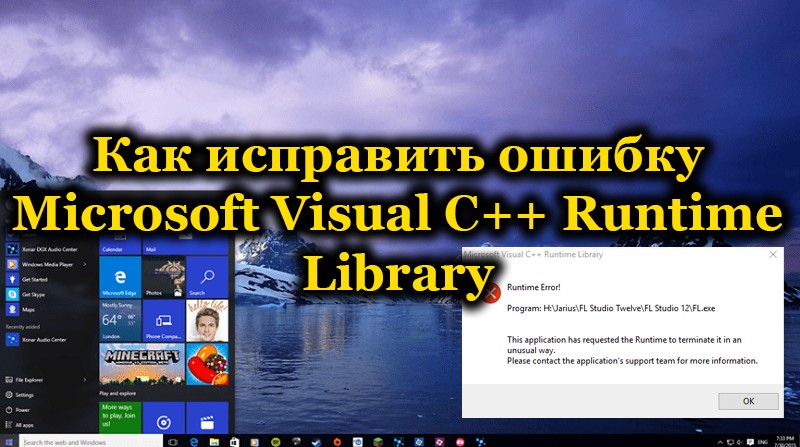
- 2623
- 84
- Brendan Anderson IV
Tijekom rada računala korisnik može naići na pogreške i neispravnosti različite prirode, često nastaju iz ne -vidljivih razloga. Problemi koji su po prirodi programskih, najčešće se mogu riješiti sami. Oni uključuju Microsoft Visual C ++ pogrešku u knjižnici izvođenja.
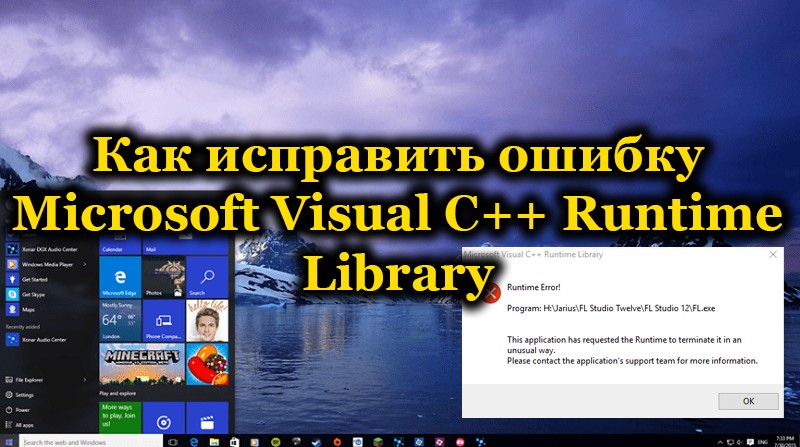
Neuspjeh može biti uzrokovano različitim razlozima i pojavljuje se bez obzira na Windows verziju, pa u određenoj situaciji rješenje može biti jedan ili drugi način.
Kako vratiti izvedbu OS -a
Ako ste se morali suočiti s pogreškom "Microsoft Visual C ++ knjižnica izvođenja", morat ćete provesti dovoljno vremena, razvrstavajući sve vrste opcija koje ukazuju na takav sistemski neuspjeh.
Instalacija, ažuriranje Microsoft Visual C++
Ako pokušavate pokrenuti aplikaciju za igru nakon koje se tvrdoglavo pojavljuje pogreška "Microsoft Visual C ++ Runtime Library", možete sumnjati da jednostavno niste instalirali Microsoft Visual C paket na svom računalu++.
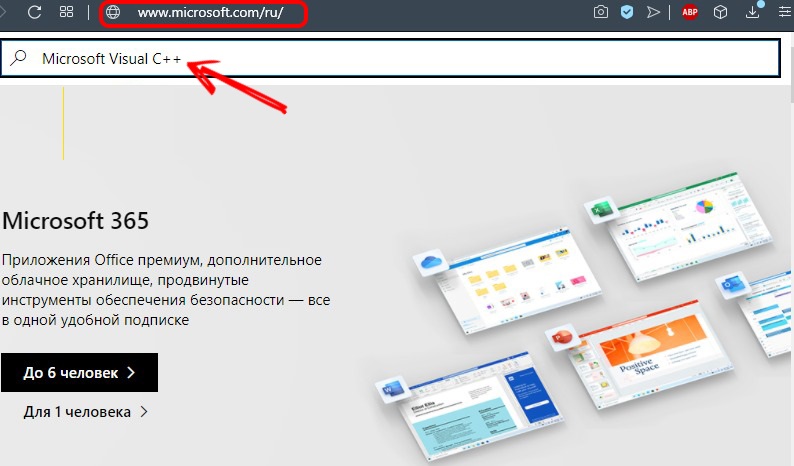
Problem je u tome što su gotovo svu aplikaciju za igru stvorili programeri u Microsoftovom Visual C okruženju++. Naravno, u njegovoj odsutnosti ne postoje tehničke i programske mogućnosti za pokretanje igre.
Postoji situacija s pogreškom "Microsoft Visual C ++ Runtime Library" može također ako ste prethodno instalirali Microsoft Visual C ++ paket, ali kasnije, zbog različitih okolnosti, njegova šteta je izazvana, što je podrazumijevalo njegov netočan rad.
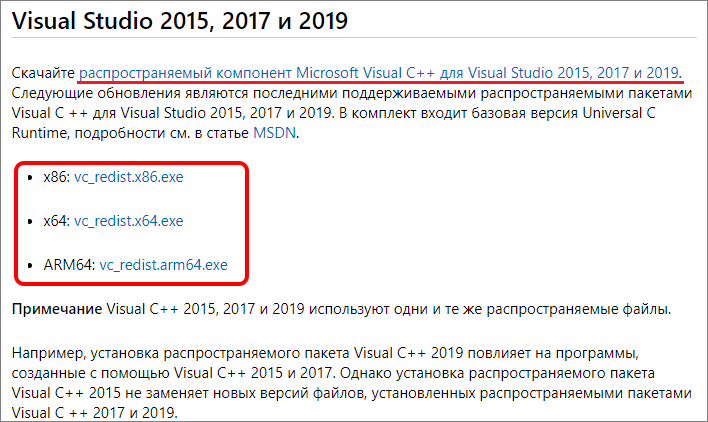
Iz tog razloga, preporučuje se deinstall paket, a zatim ga ponovo instalirajte, pazeći da ga ne treba ažurirati.
Ako su ažuriranja važna, nemojte biti previše lijeni da ih učinite i odmah ih instalirajte. Želio bih napomenuti da se Microsoft Visual C ++ paket distribuira potpuno besplatno, tako da se ne možete brinuti da prekršite ugovore o licenciranju.
Pokrenite u ime administratora i u načinu kompatibilnosti
Ako je produkt (program ili igra) dugo objavljen i ne započinje, pogreška može ukazivati na nespojivost programskih sustava novih i starih verzija. U ovom će slučaju problem pomoći u uklanjanju problema u ime administratora i u načinu kompatibilnosti. Izvodimo sljedeće radnje:
- Kliknite PKM za oznaku igre ili program za pozivanje kontekstnog izbornika.
- Odabir "lansiranja u ime administratora".
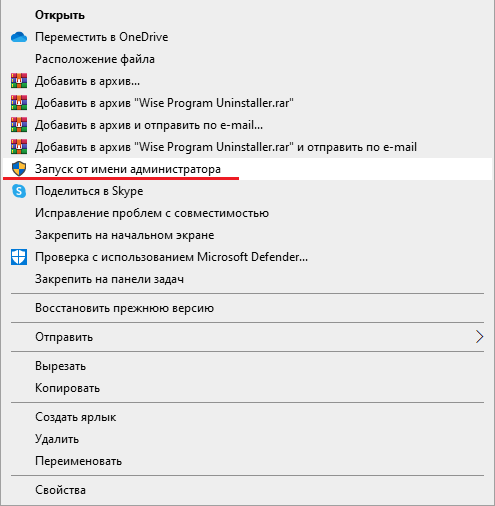
- Očekujemo početak prijave.
Za pokretanje načina kompatibilnosti s Windows verzijom:
- Kliknite PKM prema naljepnici i iz izbornika prelazimo na svojstva objekta.
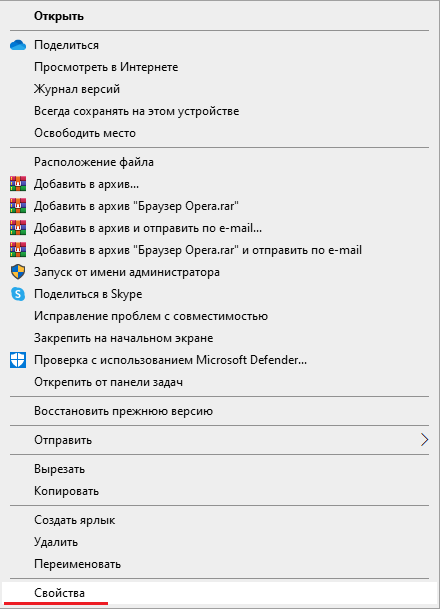
- U prozoru Svojstva idemo na karticu "Kompatibilnost".
- U bloku "Način kompatibilnosti" primjećujemo jedinu točku odgovornoj za pokretanje programa u načinu kombiniranosti i odaberite željenu verziju sustava.
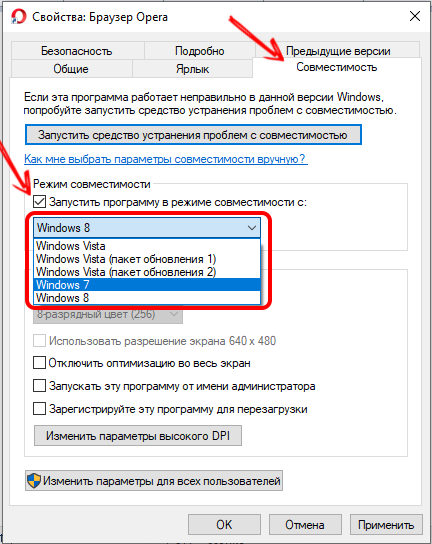
- Upotrijebite promjene pritiskom na odgovarajući gumb, a zatim kliknite "U redu", nakon čega možete nastaviti na pokretanje softvera.
Pogreška zbog pogrešnog naziva računa
U nekim slučajevima, kada je problem pogrešno ime računa, moguće je riješiti neuspjeha preimenovanjem. Netočno ime znači opciju pomoću ćirilne abecede, tako da morate stvoriti novi račun, ali već pomoću latinskih simbola. Da bismo to učinili, izvodimo sljedeće:
- Idemo na upravljačku ploču, odaberite odjeljak "Računi korisnika".
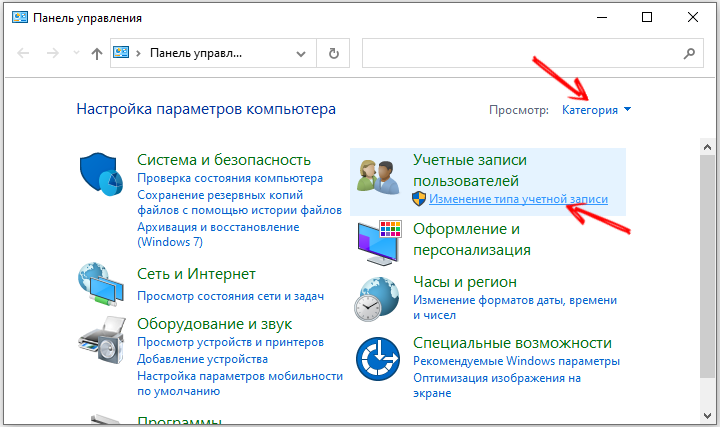
- Idemo u odjeljak za upravljanje zapisom i kliknemo "Stvaranje računa".
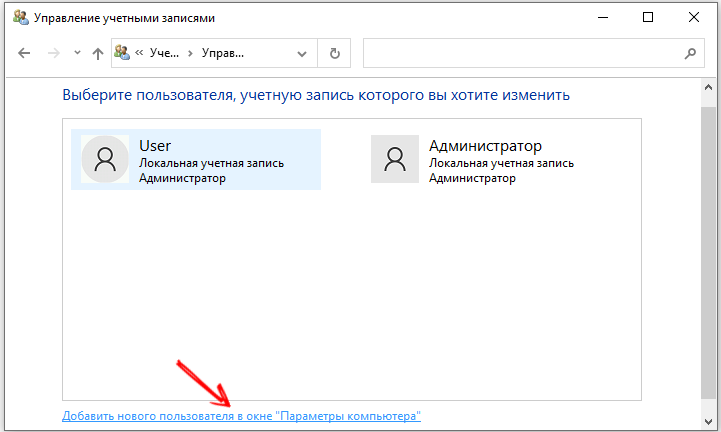
- Stvorimo novo računovodstvo, dodijelimo ime koje se sastoji od latinskih simbola, a također određujemo vrstu (prava pristupa).
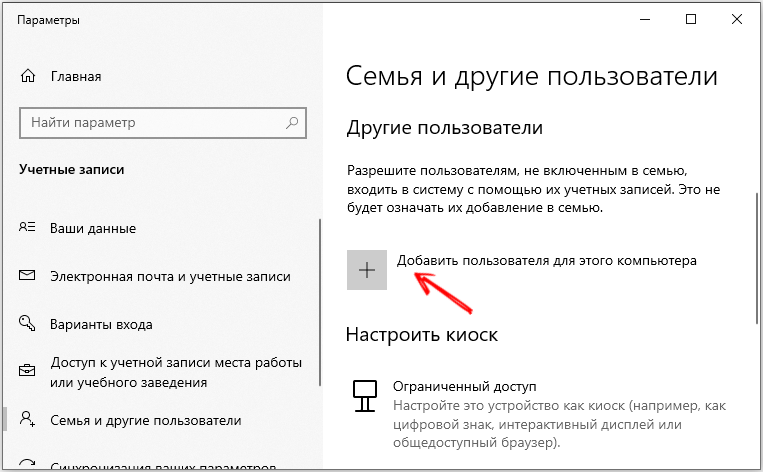
- Idemo na stvoreni profil i pokušavamo pokrenuti program.

U sustavu Windows 10 možete koristiti uslugu "Parametri" (možete dobiti pristup opremi, na primjer, putem izbornika Start), gdje ćete također trebati unijeti odjeljak "Zapisi o računima" i dodati korisnika u pododjeljak "Obitelj i drugi ljudi", što ukazuje na naziv latinski i postavljanje imena potrebna prava pristupa.
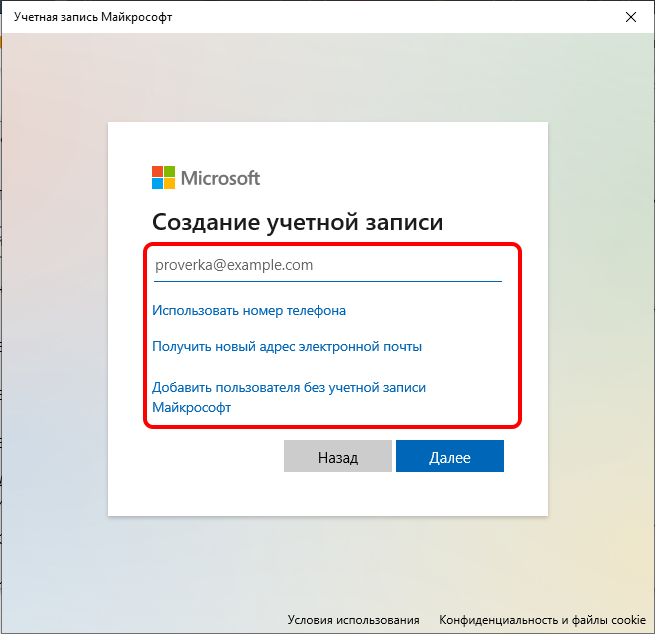
Ponekad može pomoći i preimenovanju kataloga koji sadrži softver, na primjer, ako se mapa naziva "igre", pokušajte promijeniti ime u "igre".
Ponovno instaliranje aplikacije (igre, programi)
Također su česti slučajevi problema u procesu instaliranja softvera koji spriječe ispravnu instalaciju, nakon toga, koji se pojavljuje pri pokretanju. Pogreške mogu biti u instalacijskim datotekama. Pored činjenice da se neki elementi s proširenjima "exe" i "dll" mogu u početku oštetiti, sam korisnik može, slučajno, izbrisati pojedinačne datoteke ili za to to može učiniti virus.
Uklonite problem ako govorimo o oštećenju ili nepostojanju dijela softverskih podataka, možete ponovo instalirati softver.
Algoritam djelovanja je sljedeći:
- Morate pravilno izbrisati aplikacije tako da "repovi" ne ostanu nakon njih, pa idemo na upravljačku ploču i u odjeljku "Programi i komponente" na popisu željenog softvera instaliranog u skladu s željenim softverom, mi smo Odaberite i koristite opciju uklanjanja.
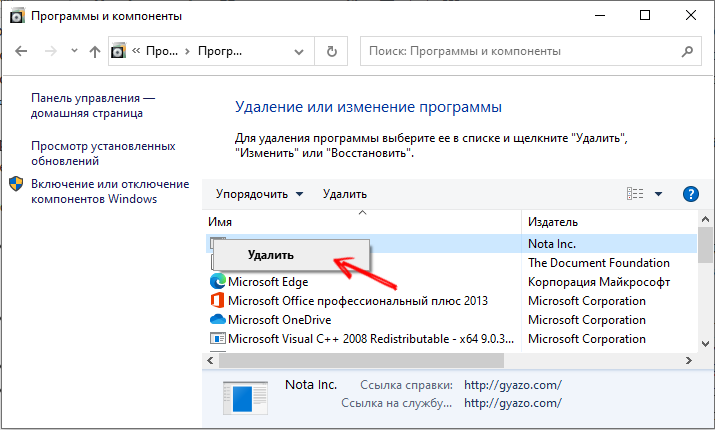
- U sustavu Windows 10 uklanjanje se može izvršiti korištenjem usluge "Parameters" odlaskom na odjeljak "Sustav" - "Aplikacije i mogućnosti". Ovdje na popisu odabiremo program na isti način i kliknite "Izbriši".
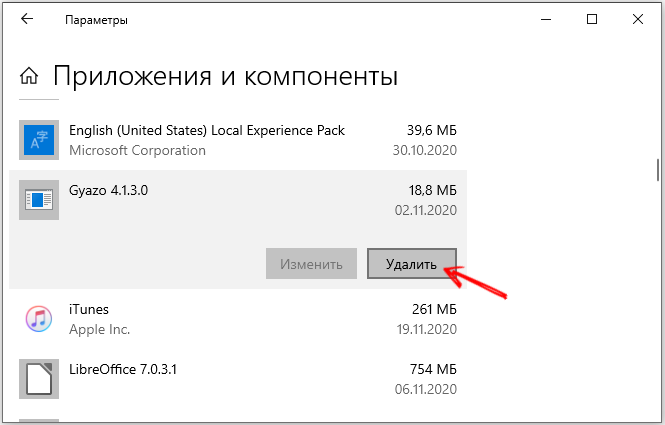
- Alternativna opcija - upotreba specijaliziranog softvera koja vam omogućuje.
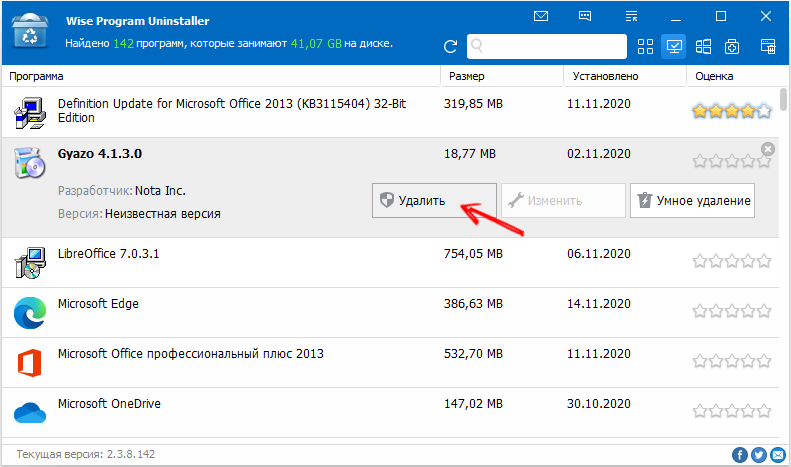
- Nakon što se program izbriše, preuzmite instalacijski program (po mogućnosti iz drugog izvora kako biste izbjegli datoteke problema s ponovnim opterećenjem) i opet instalirajte aplikaciju na računalo na standardni način.
- Pokrenuti softver.
Nakon ovih manipulacija, problem će se riješiti, jer će sve datoteke potrebne za normalan rad biti na licu mjesta.
Pogrešno prikazano vrijeme
Programer aplikacija često je ograničen vremenom softvera, dakle, u uvjetima pogrešno prikazanog vremena, neispravnosti i neuspjeha funkcioniranja. Ako je vrijeme na računalu pogrešno naznačeno, trebali biste postaviti struju, a zatim ponovno pokrenuti i pokrenuti program ponovo.
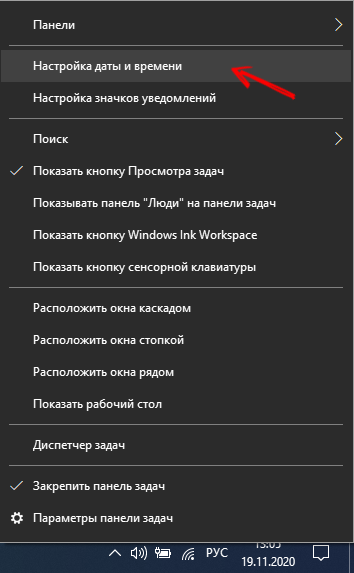
Virusi provjeravaju računalo
Mnogi pogrešno vjeruju da neočekivani "gost" ne može prodrijeti u njihovo računalo, jer na straži postoji izvrstan antivirus. Takvi se korisnici mogu razočarati opovrgavanjem takvog uvjerenja, jer, čak i ako postoji dobar antivirusni program, štetno ili oglašavanje u istom istom mogu prodrijeti na računalu.
Pod utjecajem takvih "nepozvanih gostiju" nastaju česte sistemske pogreške, od kojih jedna može biti ona koja izaziva Microsoftov sukob s knjižnicom Runtime.
S tim u vezi, sljedeće praktične preporuke nastaju. Korisno je ažurirati antivirusne baze podataka i pokrenuti računalno skeniranje, kao i pokrenuti ček od strane drugih antivirusnih radnih mjesta na mreži.
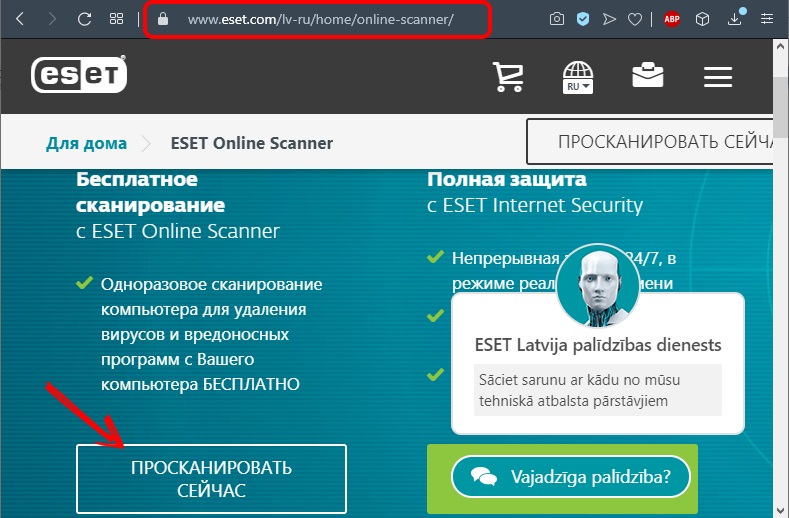
Praksa pokazuje da se često jedan antivirus ne može nositi s problemom koji je dovoljno jednostavan za drugi antivirus.
Ako je u procesu skeniranja računala našao virusni softver, uništite ga bez oklijevanja. Moguće je da će takve radnje biti dovoljne da vratimo ispravan rad aplikacije za igru.
Neto okvir
Očito traži da ažurirate takvu platformu kao neto okvir. Neiskusni korisnici koji žele istovariti operativni sustav iz nepotrebnih programa, kao i pružati lokalni disk s dovoljno slobodnog prostora, sami mogu pokrenuti problem u pratnji pogreške "Microsoft Visual s knjižnicom za vrijeme izvođenja".
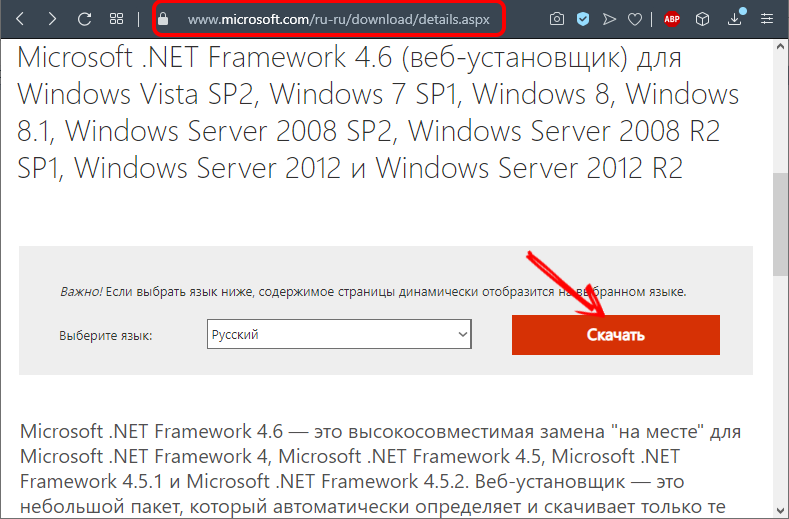
Uopće ne razumijevanje koji se programi mogu izbrisati, a koji su nemogući, neiskusni korisnici brišu sve zaredom, što za njih prati nerazumljiva imena.
Ovi nemilosrdno udaljeni programi uključuju platformu Net Framework. Nažalost, bez njega, većina aplikacija za igre jednostavno odbija raditi.
Provjerite, ako nema takvog programa, ponovo ga instalirajte na računalo.
DirectX
Najčešći razlog koji može izazvati pogrešan rad aplikacija za igre je ili odsutnost ili utvrđena pogrešna izmjena DirectX -a.
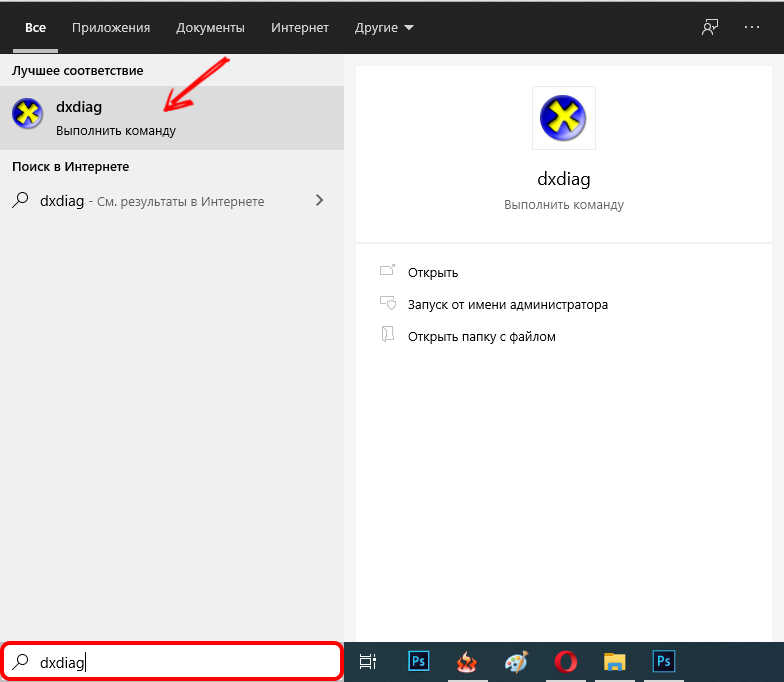
U potrazi za najboljim, mnogi korisnici preuzimaju reklamirane verzije DirectX -a i instaliraju "nasilnu" metodu na njihovo računalo, potpuno ne shvaćajući da se neki operativni sustavi jednostavno sukobljavaju s pojedinačnim verzijama Direct.
Konkretno, deseta verzija DirectX -a ne može se uspješno instalirati na Windows XP, jer je jednostavno ne podržava. Ako ih, nekom čudom, prisilite da "izdrže" jedni druge, pričekajte u ovom slučaju mnoga „iznenađenja“ i ne čudite se što vas je sustav bacio u upozorenja o pogreškama.
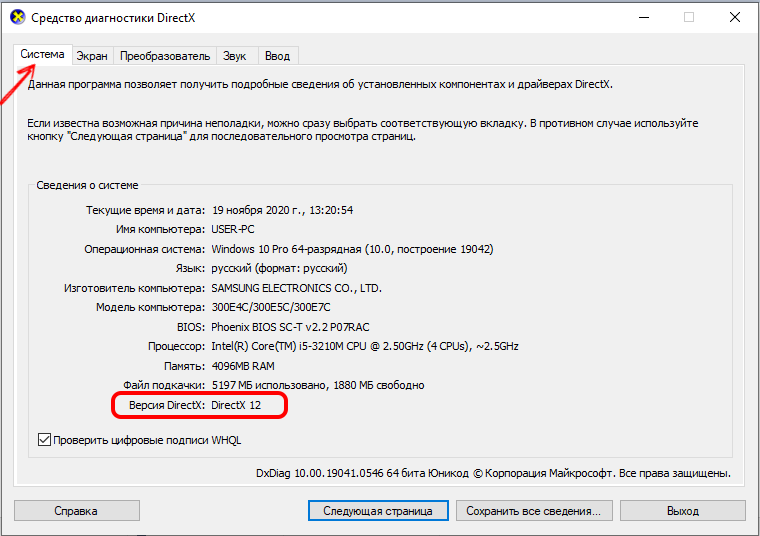
Iz tog razloga, preporučuje se provjeriti ispravnost instalacije DirectX, ako je potrebno, ponovo je ponovno instalirajte.
Vozači na video karticu
I posljednji od mogućih razloga mogu biti upravljački programi za video karticu.
Općenito, iskusni korisnici toplo preporučuju periodično posjetiti web mjesto službenog proizvođača vaše video kartice kako biste preuzeli ažuriranja. To vam omogućuje osiguranje njegovog ispravnog rada.
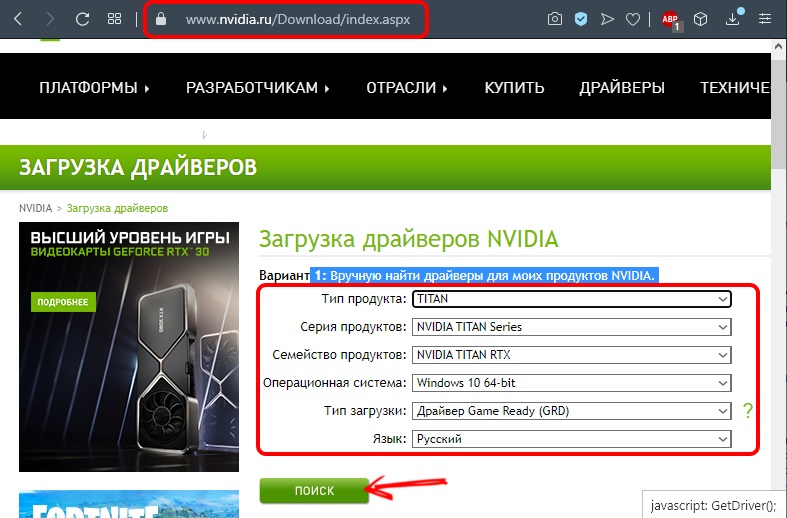
Ako pronađete nove upravljačke programe za video karticu, najbolje je deinstalirati stare, a zatim preuzmite i instalirajte novo.
I na kraju, korisno je vidjeti koji datum prikazuje vaše računalo. Ako je unutarnja baterija napustila sustav, vaše će računalo pokazati nešto nevjerojatno, ali definitivno nije u stvarnom vremenu. To može izazvati sistemski neuspjeh, jer sustav otkriva sat vremena "x", koji se usredotočuje na prekid rada tako važnog Microsoftovog vizualnog C okruženja za vas++.
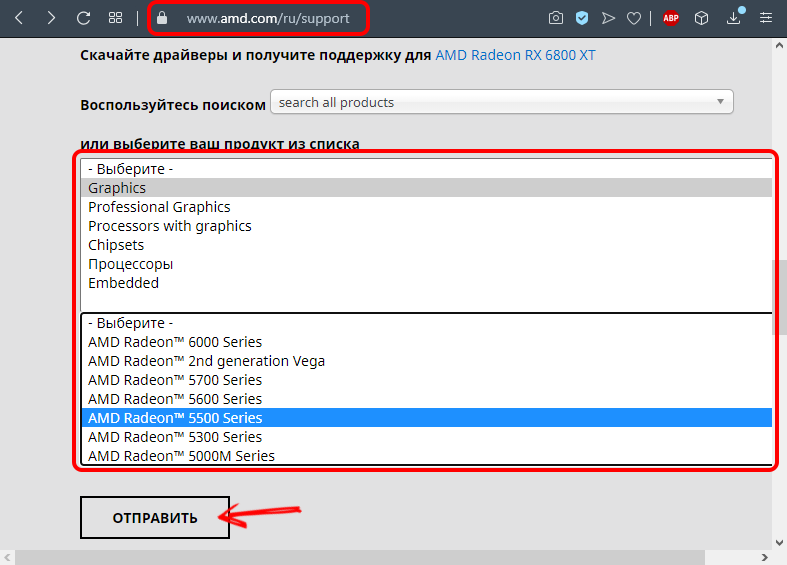
Dakle, može biti mnogo razloga, morat ćete riješiti sve preporuke opisane zauzvrat kako biste pronašli svoje "slabo" mjesto koje treba odmah eliminirati, osiguravajući puni radni kapacitet računala.
- « Učinkoviti programi za čišćenje smeća na računalu ili prijenosnom računalu
- Korak -By -postupak upute za samo -obnavljanje videozapisa »

